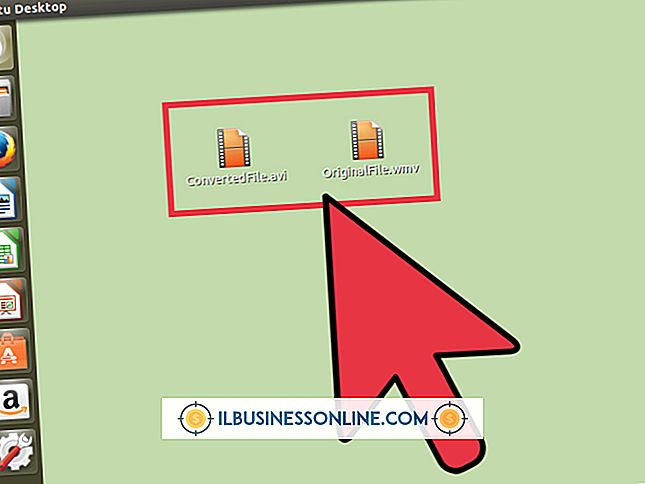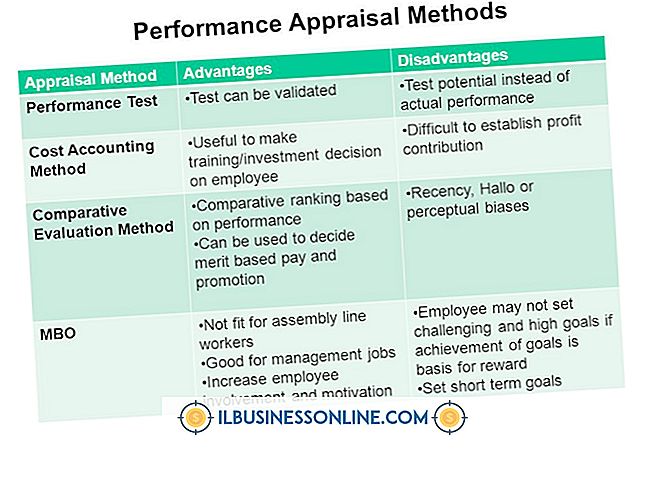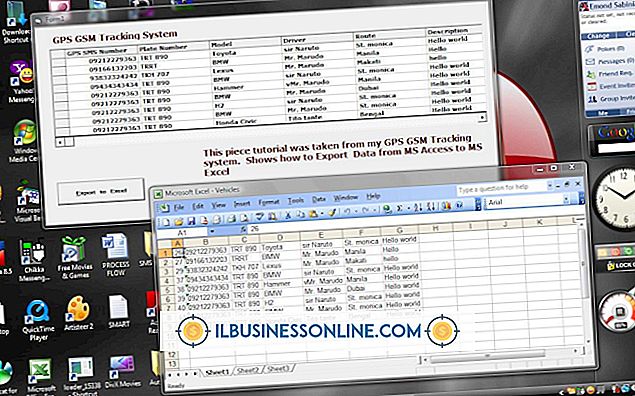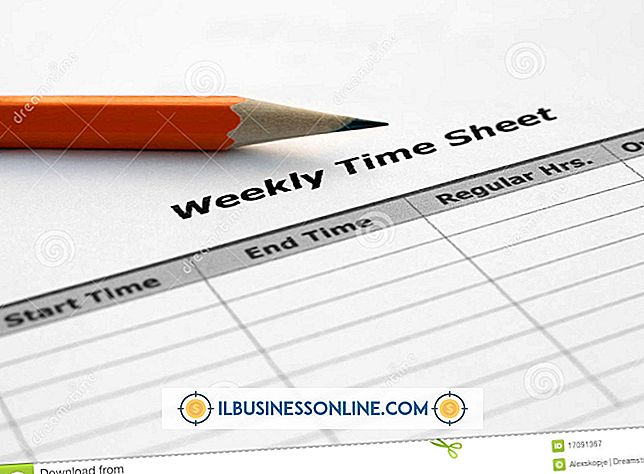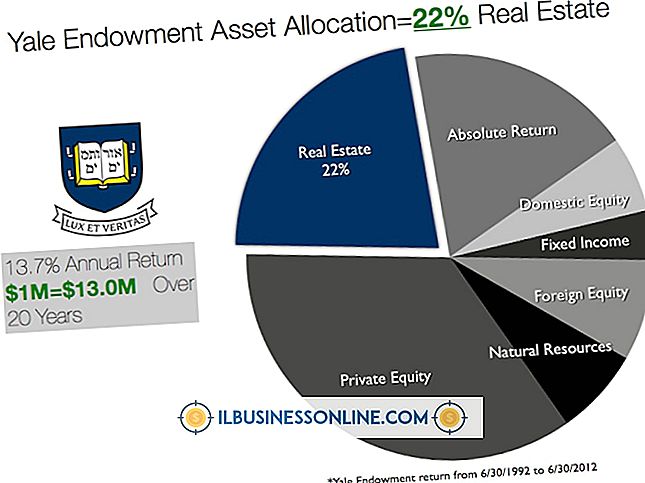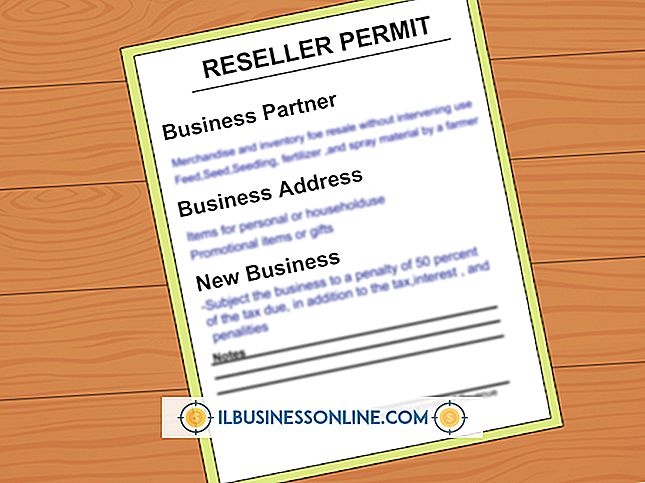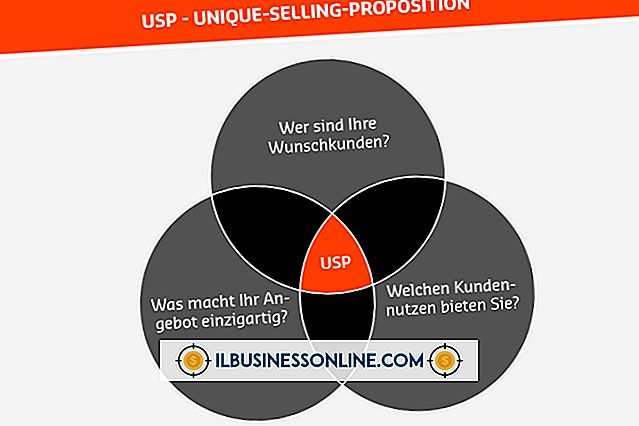Windows 7 System Backup Utility

Regelbunden säkerhetskopiering av systemverktyg kan hjälpa till att spara dina filer och kraftigt minska tiden som behövs för att springa igen efter en katastrofal systemhändelse. Malware och hårdvarufel kan ge upphov till raseri på dina data, men Windows 7s inbyggda systembackupverktyg kan minimera skadan om den är korrekt konfigurerad. Windows 7 erbjuder en förbättrad säkerhetskopieringsverktygs erfarenhet jämfört med tidigare Windows-iterationer.
Säkerhetskopiering
Körning av systembackup skapar en exakt kopia av hela hårddisken Windows 7 är installerad på. Hårddiskens replika kallas som en systembild. En systembild kan användas för att fasa tillbaka Windows-installationen och varje dokument som lagras på hårddisken eller för att flytta innehållet på hårddisken till en annan hårddisk. Att tillämpa en systembackup är som att vrida omkopplaren på en tidsmaskin och återställa hela datorn till den gamla versionen. Det innebär att uppdateringar av filer och eventuella nya filer som läggs till på datorn kommer att gå vilse.
Konfigurera säkerhetskopiering
Du kan konfigurera systemets säkerhetskopiering genom att öppna "Kontrollpanelen", välja menyn "System och säkerhet" och välja alternativet "Backup and Restore". För att skapa en systembackup, välj alternativet "Säkerhetskopiering", en destinationsdrivenhet för säkerhetskopiering och följ anvisningarna på skärmen för att slutföra processen. Om du vill komma åt den säkerhetskopian via Windows, välj "Välj en annan säkerhetskopia för att återställa filer från" och följ instruktionerna på skärmen. Om du inte kan ladda Windows och vill använda en systembackup, anslut den enhet som innehåller säkerhetskopieringen till datorn och starta till installationsskivan för Windows 7. Välj ett språk på stänkskärmen och klicka på alternativet "Reparera din dator". Följ anvisningarna på skärmen för att tillämpa systemets säkerhetskopiering.
Systemåterställning
Fönstret 7: s backupverktyg gör det också möjligt att fasa tillbaka viktiga systemfiler via alternativet Återställning av systeminställningar. Det här alternativet sparar automatiskt flera konfigurationsinställningar för Windows varje gång du installerar ett program, tar bort ett program eller kör en programuppdatering. Återställ skapar inte en säkerhetskopia av din dator men låter dig återställa tillståndet för Windows själv för att ta tillbaka eventuella ändringar som har orsakat fel i Windows. Den här processen kan också bryta ut några skadliga program på din dator. Alternativet "Återställ systeminställningar på din dator" finns på menyn "Backup and Restore".
Backup Tips
Microsoft rekommenderar att du använder en extern hårddisk när du utför en systembackup. Om inte säkerhetskopieringen utförs efter den första uppstarten i Windows 7 på en ny dator kan skrivbara medier som DVD-R och BD-R bli obehagliga och kräva dussintals skivor. Du kan använda alternativet Systemåterställning först om du stöter på ett problem för att försöka skydda alla senaste filändringar.